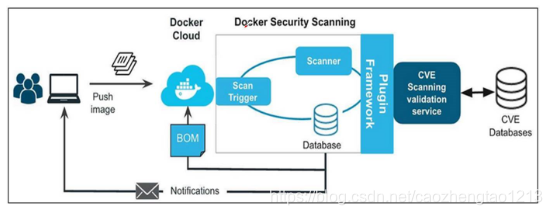Docker安全
Docker與虛擬機的區別
隔離與共享
- 虛擬機通過添加 Hypervisor 層,虛擬出網卡、內存、CPU 等虛擬硬件,再在其上建立 虛擬機,每個虛擬機都有自己的系統內核
- Docker 容器則是通過隔離的方式,將文件系統、進程、設備、網絡等資源進行隔離,再對權限、CPU 資源等進行控制,最終讓容器之間互不影響,
容器無法影響宿主機。容器與宿主機共享內核、文件系統、硬件等資源。
性能和損耗
- 與虛擬機相比,容器資源損耗要少。
- 同樣的宿主機下,能夠建立容器的數量要比虛擬 機多。
- 但是,虛擬機的安全性要比容器稍好,要從虛擬機攻破到宿主機或其他虛擬機,需要 先攻破 Hypervisor 層,這是極其困難的
- 而 docker 容器與宿主機共享內核、文件系統等資源,
更有可能對其他容器、宿主機產生影響。Docker存在的安全問題
Docker自身漏洞
- 作爲一款應用 Docker 本身實現上會有代碼缺陷。CVE官方記錄Docker歷史版本共有超過20項漏洞。
-駭客常用的GJ手段主要有代碼執行、權限提升、 信息泄露、權限繞過等。目前 Docker 版本更迭非常快,Docker 用戶最好將 Docker 升級爲 最新版本。Docker源碼問題
- 1)駭客上傳惡意鏡像 如果有駭客在製作的鏡像中植入病毒、後門等惡意軟件,那麼環境從一開始就已經不安全了,後續更沒有什麼安全可言。
- 2)鏡像使用有漏洞的軟件 Docker Hub 上能下載的鏡像裏面,75%的鏡像都安裝了有漏洞的軟件。所以下載鏡像後,需要檢查裏面軟件的版本信息,對應的版本是否存在漏洞,並及時更新打上補丁。
- 3)中間人GJ篡改鏡像 鏡像在傳輸過程中可能被篡改,目前新版本的 Docker 已經提供了相應的校驗機制來預 防這個問題。
Docker架構缺陷與安全機制
架構缺陷
-
容器之間的局域網GJ
主機上的容器之間可以構成局域網,因此針對局域網的 ARP 欺騙、嗅探、廣播風暴等GJ方式便可以用上。所以,在一個主機上部署多個容器需要合理的配置網絡,設置 iptable 規則。 -
DDoS GJ耗盡資源
Cgroups 安全機制就是要防止此類GJ的,不要爲單一的容器分配過多的資源即可避免此類問題。 -
有漏洞的系統調用
Docker與虛擬機的一個重要的區別就是Docker與宿主機共用一個操作系統內核。
一旦宿主內核存在可以越權或者提權漏洞,儘管Docker使用普通用戶執行,在容器被RQ時,GJ者還可以利用內核漏洞跳到宿主機做更多的事情。 - 共享root用戶權限
如果以 root 用戶權限運行容器,容器內的 root 用戶也就擁有了宿主機的root權限。Docker安全基線標準六大方面
1.內核級別
(1)及時更新內核。
(2)User NameSpace(容器內的 root 權限在容器之外處於非高權限狀態)。
(3)Cgroups(對資源的配額和度量)。
(4)SELiux/AppArmor/GRSEC(控制文件訪問權限)。
(5)Capability(權限劃分)。
(6)Seccomp(限定系統調用)。
(7)禁止將容器的命名空間與宿主機進程命名空間共享。
2.主機級別
(1)爲容器創建獨立分區。
(2)僅運行必要的服務。
(3)禁止將宿主機上敏感目錄映射到容器。
(4)對 Docker 守護進程、相關文件和目錄進行審計。
(5)設置適當的默認文件描述符數。
(文件描述符:內核(kernel)利用文件描述符(file descriptor)來訪問文件。文件描述符是非負整數。
打開現存文件或新建文件時,內核會返回一個文件描述符。讀寫文件也需要使用文件描述符來指定待讀寫的文件)
(6)用戶權限爲 root 的 Docker 相關文件的訪問權限應該爲 644 或者更低權限。
(7)週期性檢查每個主機的容器清單,並清理不必要的容器。
3.網絡級別
(1)通過 iptables 設定規則實現禁止或允許容器之間網絡流量。
(2)允許 Dokcer 修改 iptables。
(3)禁止將 Docker 綁定到其他 IP/Port 或者 Unix Socket。
(4)禁止在容器上映射特權端口。
(5)容器上只開放所需要的端口。
(6)禁止在容器上使用主機網絡模式。
(7)若宿主機有多個網卡,將容器進入流量綁定到特定的主機網卡上。
4.鏡像級別
(1)創建本地鏡像倉庫服務器。
(2)鏡像中軟件都爲最新版本。
(3)使用可信鏡像文件,並通過安全通道下載。
(4)重新構建鏡像而非對容器和鏡像打補丁。
(5)合理管理鏡像標籤,及時移除不再使用的鏡像。
(6)使用鏡像掃描。
(7)使用鏡像簽名。
5.容器級別
(1)容器最小化,操作系統鏡像最小集。
(2)容器以單一主進程的方式運行。
(3)禁止 privileged 標記使用特權容器。
(4)禁止在容器上運行 ssh 服務。
(5)以只讀的方式掛載容器的根目錄系統。
(6)明確定義屬於容器的數據盤符。
(7)通過設置 on-failure 限制容器嘗試重啓的次數,容器反覆重啓容易丟失數據。
(8)限制在容器中可用的進程樹,以防止 fork bomb。(fork bomb,迅速增長子進程,耗盡系統進程數量)
6.其他設置
(1)定期對宿主機系統及容器進行安全審計。
(2)使用最少資源和最低權限運行容器。
(3)避免在同一宿主機上部署大量容器,維持在一個能夠管理的數量。
(4)監控 Docker 容器的使用,性能以及其他各項指標。
(5)增加實時妨礙檢測和事件響應功能。
(6)使用中心和遠程日誌收集服務
Docker安全規則
容器最小化
- 僅在容器中運行必要的服務,像ssh等服務是不開啓的
[root@localhost ~]# docker exec -it mycontainer bashDocker remote api訪問控制
- Docker的遠程調用API接口存在未授權訪問漏洞,應限制外網訪問
[root@localhost ~]# docker -d -H uninx:///var/run/docker.sork -H tcp://192.168.142.128:2375 - 在docker默認配置文件指定,然後在宿主iptables\firewalld上訪問控制
限制流量流向
- 可以使用Iptables過濾器限制Docker容器的源IP地址範圍與外界通訊
Iptables -A FORWARD -s <source_ip_range> -j REJECT --reject-with icmp-admin-prohibited
Iptables -A FORWARD -i docker0 -o eth0 -j DROP
Iptables -A FORWARD -i docker0 -o eth0 -m state -state ESTABLISHED -j ACCEPT使用普通用戶啓動Docker服務
- 使用用戶映射,解決特定容器中的用戶0在宿主系統上等於root的問題,LXC允許重新映射用戶和組ID
[root@localhost ~]# yum -y install lxc uidmap
[root@localhost ~]# vim /etc/lxc/default.conf
lxc.id_map = u 0 100000 65536
lxc.id_map = g 0 100000 65536文件系統限制
- 掛載的容器根目錄絕對只讀,而且不同容器對應的文件目錄權限分離,優化每個容器在宿主上有單獨分區
su test01 docker run -v dev:/home/mc_server/test01 -it centos:latest /bin/bash su test02 docker run -v dev:/home/mc_server/test02 -it centos:latest /bin/bash鏡像安全
-
一般情況下,確保只從受信任的庫中獲取鏡像,並且不要使用--insecure-registry=[]參數
Docker client端與Docker Daemon的通信安全
- 爲了放置鏈路劫持、會話保持等問題導致Docker通信時被中間人GJ,c/s兩端應該通過加密方式通訊
[root@localhost harbor]# docker --tlsverify --tlscacert=ca.pem --tlscert=cert.pem --tlskey=key.pem -H=0.0.0.0:2376資源限制
-
限制容器資源,既可以降低安全風險,也不影響業務
docker run -tid -name ec2 -cpuset-cpus 3 -cpu-shares 2048 -memory 2048m -rm -blkio-weight 100 --pids--limit 512
宿主及時升級內核漏洞
- 宿主故障或者需要升級內核的問題
- Docker容器應該支持熱遷移
- 應考慮內核升級方案規劃、執行以及回遷方案等
安裝安全加固
- 使用安全的Linux內核、內核補丁,如SELinux, AppArmor,
GRSEC等
避免Docker容器中信息泄露
- 檢查容器創建模板的內容
# check created users
grep authorized keys $dockerfile
# check OS users
grep "etc/group" $dockerfile
# Check sudo users
grep "etc/sudoers.d" $dockerfile
# Check ssh key pair
grep " .ssh/.*id rsa" $dockerfile
# Add your checks in below日誌分析
- 收集並歸檔與Docker相關的安全日誌來達到審覈和監控的目的,使用rsyslog或stdout+ELK的方式進行日誌收集、存儲與分析
- 在宿主上使用一下命令在容器外部訪問日誌文件
docker run -v /dev/log:/dev/log <container_name> /bin/sh- Docker內置命令
docker logs -fDocker Bench for Security
- 是一個腳本,用於檢查生產環境中部署Docker容器的幾十個常見的最佳實踐
- 環境安裝
下載二進制文件後,將其添加到環境變量PATH中
[root@localhost ]# git clone
https://github.com/docker/docker-bench-security.git
[root@localhost ]# cd docker-bench-security
[root@localhost ]# sudo sh docker-bench-security.shulimit
- 可對包括core dump文件大小、進程數據段的大小、課創建文件的大小、常駐內存集大小、打開文件數、進程棧的大小、CPU時間、單個用戶的最大線程數、進程的最大虛擬內存等類型的資源起到限制作用
- 設置CPU時間
docker daemon --default-ulimit cpu=1200
docker run --rm -ti --ulimit cpu=1200 ubuntu bash- 進入容器後查看
ulimit -tDocker-TLS加密通訊
- 爲了防止鏈路劫持、會話劫持等問題導致Docker通信時被中間人GJ,c/s兩端應該通過加密方式通訊
1.部署master服務器
[root@localhost ~]# hostnamectl set-hostname master
[root@localhost ~]# su
[root@master ~]# vim /etc/hosts
127.0.0.1 master
[root@master ~]# mkdir /tls
[root@master ~]# cd /tls/
#創建ca祕鑰
[root@master tls]# openssl genrsa -aes256 -out ca-key.pem 4096
#創建ca證書
[root@master tls]# openssl req -new -x509 -days 1000 -key ca-key.pem -sha256 -subj "/CN=*" -out ca.pen
#創建服務器私鑰
[root@master tls]# openssl genrsa -out server-key.pem 4096
#簽名私鑰
[root@master tls]# openssl req -subj "/CN=*" -sha256 -new -key server-key.pem -out server.csr
#使用ca證書與私鑰證書籤名、輸入123123
[root@master tls]# openssl x509 -req -days 1000 -sha256 -in server.csr -CA ca.pem -CAkey ca-key.pem -CAcreateserial -out server-cert.pem
#生成客戶端祕鑰
[root@master tls]# openssl genrsa -out key.pem 4096
#簽名客戶端
[root@master tls]# openssl req -subj "/CN=client" -new -key key.pem -out client.csr
#創建配置文件
[root@master tls]# echo extendedKeyUsage=clientAuth > extfile.cnf
#簽名證書,輸入123123需要(簽名客戶端、ca證書、ca祕鑰)
[root@master tls]# openssl x509 -req -days 1800 -sha256 -in client.csr -CA ca.pem -CAkey ca-key.pem -CAcreateserial -out cert.pem -extfile extfile.cnf
#刪除多餘文件
[root@master tls]# rm -rf ca.srl client.csr extfile.cnf server.csr
#配置docker
[root@master tls]# vim /lib/systemd/system/docker.service
ExecStart=/usr/bin/dockerd --tlsverify --tlscacert=/tls/ca.pem --tlscert=/tls/server-cert.pem --tlskey=/tls/server-key.pem -H tcp://0.0.0.0:2376 -H unix://var/run/docker.sock
#重啓進程
[root@master tls]# systemctl daemon-reload
#重啓服務
[root@master tls]# systemctl restart docker
#將/tls/ca.pem /tls/cert.pem /tls/key.pem三個文件複製到另一臺主機
[root@master tls]# scp ca.pem [email protected]:/etc/docker
[root@master tls]# scp cert.pem [email protected]:/etc/docker
[root@master tls]# scp key.pem [email protected]:/etc/docker 2.部署client服務器
[root@localhost ~]# hostnamectl set-hostname client
[root@localhost ~]# su
[root@client ~]# vim /etc/hosts
192.168.45.129 master3.client上測試
[root@client docker]# docker --tlsverify --tlscacert=ca.pen --tlscert=cert.pem --tlskey=key.pem -H tcp://master:2376 version